Vad är Play-Bar.net?
Play-Bar.net är en ännu en Geits Media webbläsare kapare som kommer in datorn med dess förlängning, TopSafe fliken. Kaparen påverkar alla populära webbläsare, inklusive Mozilla, Google Chrome, IE och andra. Dess huvudsyfte är att generera webbtrafik som är hur det får intäkter för Geits. Kaparen inte bara ändrar webbläsarinställningar, men gör även andra ändringar som du sätter in ett lager av annonser i dina favoritsidor, omdirigerar dig till dess sponsor domäner, spåra dina cookies, och mer. Om du vill återgå till dina tidigare inställningar och bli av andra onödiga förändringar, kommer att du behöva avsluta Play-Bar.net.
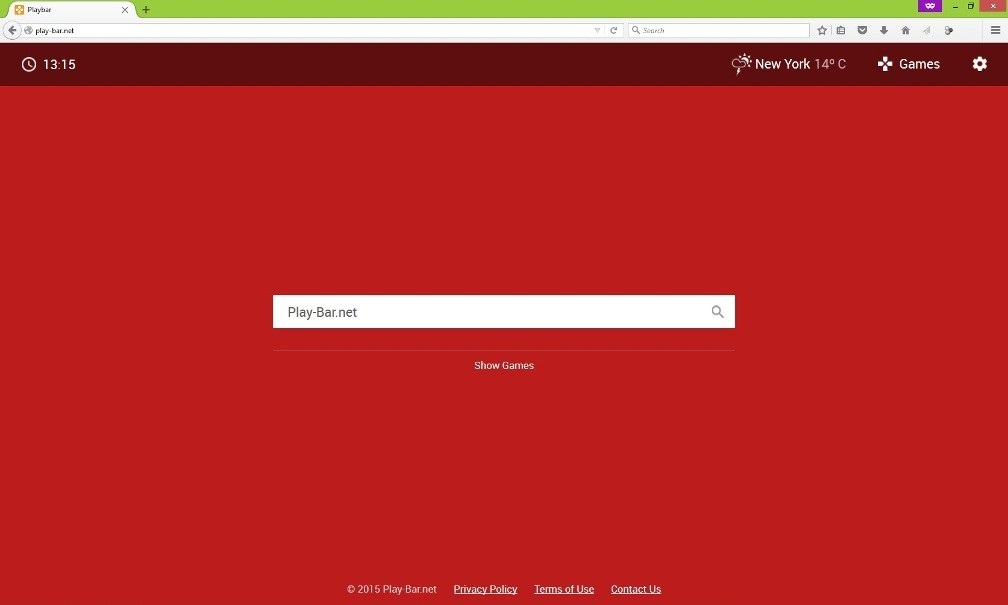
Hur fungerar Play-Bar.net?
När du hämtar programvara från tredje parts programvara värd webbsidor gillar softonic.com, cnet.com, soft32.com, filewin.com och liknande, du är benägna att förvärva ytterligare appar. Under installationen presenteras du med valfria erbjudanden, vilket är förvalda. Du bör minska dessa erbjudanden, eftersom de främjar potentiellt oönskade program. Dessa program får marknadsföras som användbara verktyg, men deras främsta mål är att tjäna pengar på gratistjänster. Finns ingen anledning att tillåta dem att komma åt din dator. Se till att nästa gång du har installerat freeware, du välja Avancerat läge och avmarkera alla onödiga komponenter.
En gång inuti, TopSafe fliken ändrar din startsida och standardsökmotor till Play-Bar.net. Denna webbplats ger dig en sökruta och sådana snabbvalsknappar som Skanna PC, Test internethastighet, skanna länk och Scan File. Observera att den första knappen omdirigerar dig till winfixprofessionals.com, en farlig webbplats som är blockerad av ansedd säkerhetsprogram. Det är tydligt att du inte kan hålla Play-Bar.net som startsida eftersom det innehåller länkar till osäkra sidor. Vi rekommenderar att du slösa ingen tid och eliminera Play-Bar.net från din webbläsare direkt.
Hur till flytta Play-Bar.net?
Du kan bli av Play-Bar.net med något av följande sätt: manuell eller automatisk borttagning. Om du väljer att radera Play-Bar.net manuellt, måste du avinstallera TopSafe-fliken och sedan ändra inställningarna i din webbläsare. Vi har sammanställt anvisningar för hur du nedanför artikeln. Om, å andra sidan, du väljer att gå med mer tillförlitlig lösning, dvs automatiska Play-Bar.net borttagning, måste en anti-malware verktyg. Säkerhetsprogram kommer att skanna din dator och upptäcka alla hot. Det kommer att radera Play-Bar.net och andra hittade problem. Det kommer också att hålla datorn skyddas från andra online infektioner som kan uppstå i framtiden.
Offers
Hämta borttagningsverktygetto scan for Play-Bar.net VirusUse our recommended removal tool to scan for Play-Bar.net Virus. Trial version of provides detection of computer threats like Play-Bar.net Virus and assists in its removal for FREE. You can delete detected registry entries, files and processes yourself or purchase a full version.
More information about SpyWarrior and Uninstall Instructions. Please review SpyWarrior EULA and Privacy Policy. SpyWarrior scanner is free. If it detects a malware, purchase its full version to remove it.

WiperSoft uppgifter WiperSoft är ett säkerhetsverktyg som ger realtid säkerhet från potentiella hot. Numera många användare tenderar att ladda ner gratis programvara från Internet men vad de i ...
Hämta|mer


Är MacKeeper ett virus?MacKeeper är inte ett virus, inte heller är det en bluff. Medan det finns olika åsikter om programmet på Internet, många av de människor som så notoriskt hatar programme ...
Hämta|mer


Även skaparna av MalwareBytes anti-malware inte har varit i den här branschen under lång tid, gör de för det med deras entusiastiska strategi. Statistik från sådana webbplatser som CNET visar a ...
Hämta|mer
Quick Menu
steg 1. Avinstallera Play-Bar.net Virus och relaterade program.
Ta bort Play-Bar.net Virus från Windows 8
Högerklicka på din start-meny och välj Alla program. Klicka på Kontrolpanel och gå sedan vidare till Avinstallera ett program. Navigera till det program du vill ta bort, högerklicka på programikonen och välj Avinstallera.


Avinstallera Play-Bar.net Virus från Windows 7
Klicka på Start → Control Panel → Programs and Features → Uninstall a program.


Radera Play-Bar.net Virus från Windows XP
Klicka på Start → Settings → Control Panel. Locate and click → Add or Remove Programs.


Ta bort Play-Bar.net Virus från Mac OS X
Klicka på Go-knappen längst upp till vänster på skärmen och utvalda program. Välj program-mappen och leta efter Play-Bar.net Virus eller annat misstänkta program. Nu Högerklicka på varje av sådana transaktioner och välj Flytta till papperskorgen, sedan höger klicka på ikonen papperskorgen och välj Töm papperskorgen.


steg 2. Ta bort Play-Bar.net Virus från din webbläsare
Avsluta oönskade tilläggen från Internet Explorer
- Öppna IE, tryck samtidigt på Alt+T och välj Hantera tillägg.


- Välj Verktygsfält och tillägg (finns i menyn till vänster).


- Inaktivera det oönskade programmet och välj sedan sökleverantörer. Lägg till en ny sökleverantör och Radera den oönskade leverantören. Klicka på Stäng. Tryck samtidigt på Alt+T och välj Internet-alternativ. Klicka på fliken Allmänt, ändra/ta bort oönskad hemsida och klicka på OK.
Ändra Internet Explorer hemsida om det ändrades av virus:
- Tryck samtidigt på Alt+T och välj Internet-alternativ.


- Klicka på fliken Allmänt, ändra/ta bort oönskad hemsida och klicka på OK.


Återställa din webbläsare
- Tryck på Alt+T. Välj Internet-alternativ.


- Öppna fliken Avancerat. Klicka på Starta om.


- Markera rutan.


- Klicka på Återställ och klicka sedan på Stäng.


- Om du inte kan återställa din webbläsare, anställa en välrenommerade anti-malware och genomsöker hela din dator med den.
Ta bort Play-Bar.net Virus från Google Chrome
- Öppna upp Chrome och tryck samtidigt på Alt+F och välj Inställningar.


- Klicka på Tillägg.


- Navigera till den oönskade pluginprogrammet, klicka på papperskorgen och välj Ta bort.


- Om du är osäker på vilka tillägg som ska bort, kan du inaktivera dem tillfälligt.


Återställ Google Chrome hemsida och standard sökmotor om det var kapare av virus
- Öppna upp Chrome och tryck samtidigt på Alt+F och välj Inställningar.


- Under Starta upp markera Öppna en specifik sida eller en uppsättning sidor och klicka på Ställ in sida.


- Hitta URL-adressen för det oönskade sökvertyget, ändra/radera och klicka på OK.


- Gå in under Sök och klicka på Hantera sökmotor. Välj (eller lag till eller avmarkera) en ny sökmotor som standard och klicka på Ange som standard. Hitta webbadressen till sökverktyget som du vill ta bort och klicka på X. Klicka på Klar.




Återställa din webbläsare
- Om webbläsaren fortfarande inte fungerar som du vill, kan du återställa dess inställningar.
- Tryck på Alt+F.


- Tryck på Reset-knappen i slutet av sidan.


- Tryck på Reset-knappen en gång till i bekräftelserutan.


- Om du inte kan återställa inställningarna, köpa en legitim anti-malware och skanna din dator.
Ta bort Play-Bar.net Virus från Mozilla Firefox
- Tryck samtidigt på Ctrl+Shift+A för att öppna upp Hantera tillägg i ett nytt fönster.


- Klicka på Tillägg, hitta den oönskade sökleverantören och klicka på Radera eller Inaktivera.


Ändra Mozilla Firefox hemsida om det ändrades av virus:
- Öppna Firefox, tryck samtidigt på Alt+T och välj Alternativ.


- Klicka på fliken Allmänt, ändra/ta bort hemsidan och klicka sedan på OK. Gå nu till Firefox sökmotor längst upp till höger på sidan. Klicka på ikonen sökleverantör och välj Hantera sökmotorer. Ta bort den oönskade sökleverantör och välj/lägga till en ny.


- Tryck på OK för att spara ändringarna.
Återställa din webbläsare
- Tryck på Alt+H.


- Klicka på Felsökinformation.


- Klicka på Återställ Firefox


- Återställ Firefox. Klicka på Avsluta.


- Om det inte går att återställa Mozilla Firefox, skanna hela datorn med en pålitlig anti-malware.
Avinstallera Play-Bar.net Virus från Safari (Mac OS X)
- Öppna menyn.
- Välj inställningar.


- Gå till fliken tillägg.


- Knacka på knappen avinstallera bredvid oönskade Play-Bar.net Virus och bli av med alla de andra okända posterna också. Om du är osäker på om tillägget är tillförlitlig eller inte, helt enkelt avmarkera kryssrutan Aktivera för att inaktivera det tillfälligt.
- Starta om Safari.
Återställa din webbläsare
- Knacka på menyikonen och välj Återställ Safari.


- Välj de alternativ som du vill att reset (ofta alla av dem är förvald) och tryck på Reset.


- Om du inte kan återställa webbläsaren, skanna hela datorn med en äkta malware borttagning programvara.
Site Disclaimer
2-remove-virus.com is not sponsored, owned, affiliated, or linked to malware developers or distributors that are referenced in this article. The article does not promote or endorse any type of malware. We aim at providing useful information that will help computer users to detect and eliminate the unwanted malicious programs from their computers. This can be done manually by following the instructions presented in the article or automatically by implementing the suggested anti-malware tools.
The article is only meant to be used for educational purposes. If you follow the instructions given in the article, you agree to be contracted by the disclaimer. We do not guarantee that the artcile will present you with a solution that removes the malign threats completely. Malware changes constantly, which is why, in some cases, it may be difficult to clean the computer fully by using only the manual removal instructions.
